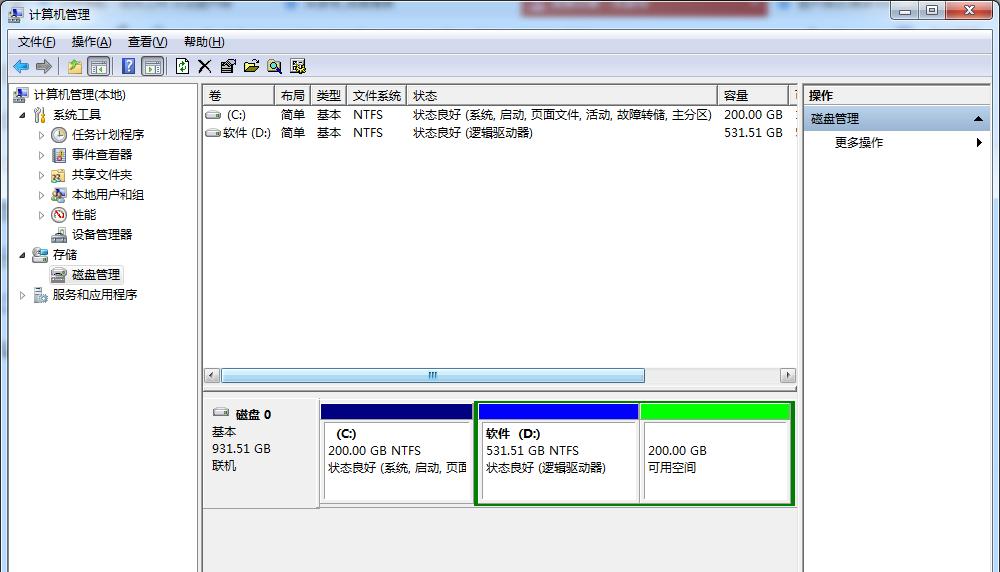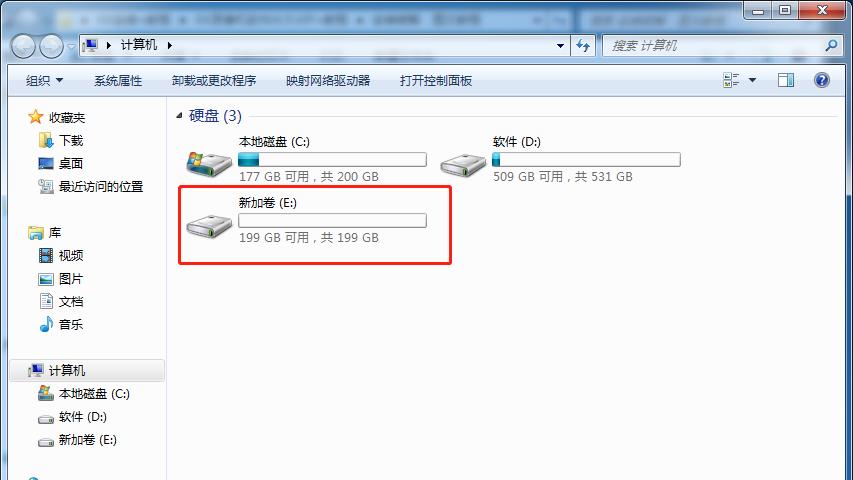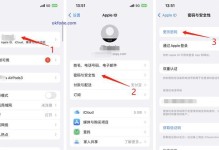工具准备:
一台安装有Windows 7操作系统的电脑
操作步骤:
打开磁盘管理工具:
右键点击“我的电脑”图标,选择“管理”选项。
进入磁盘管理界面:
在弹出的“计算机管理”窗口中,点击左侧的“存储”选项,然后选择“磁盘管理”。
查看现有硬盘和分区:
在磁盘管理界面,可以查看到当前电脑的硬盘情况。例如,一台1TB的硬盘实际容量可能为931.51GB,并且可能已经存在两个分区。
选择分区进行操作:
如果电脑是新购买的,可能只有一个分区。用户可以根据自己的需求选择已有的分区进行操作。
压缩卷以创建新分区:
右键点击需要分区的盘符,选择“压缩卷”。
在弹出的对话框中输入新分区的大小,单位为MB(兆)。注意1GB等于1024MB,因此创建200GB的分区需要输入204800MB。
确保输入的数值不超过“可用压缩空间”,然后点击“确定”。
创建新分区:
在磁盘管理界面,会看到一块绿色的未分配空间,这表示可以创建新分区。
右键点击该绿色区域,选择“新建简单卷”。
按照向导提示,一路点击“下一步”,直到完成分区的创建。
格式化并完成分区:
新建的分区需要格式化后才能使用。在分区创建完成后,系统会提示格式化分区。
按照提示完成格式化,然后关闭窗口。
查看新分区:
完成以上步骤后,打开“我的电脑”,就能看到新创建的分区。由于硬盘制造商和操作系统之间的容量换算差异,实际显示的分区容量可能与输入的容量有所偏差,这是正常现象,无需担心。